Cisco Business Dashboard를 사용하여 Cisco Business 220 Series 스위치의 직접 관리
목표
이 문서의 목적은 Cisco Business Dashboard(CBD) 버전 2.3.0이 Cisco Business 220 Series 스위치를 어떻게 지원하고 관리할 수 있는지 보여 주는 것입니다.
소개
Cisco Business Dashboard는 Cisco 비즈니스 네트워크를 모니터링하고 관리하는 데 도움이 되는 툴을 제공합니다.Cisco Business Dashboard는 네트워크를 자동으로 검색하고 스위치, 라우터, 무선 액세스 포인트와 같은 지원되는 모든 Cisco Business 디바이스를 구성 및 모니터링할 수 있도록 합니다.
CBD 2.3.0은 CBS220 스위치의 검색 및 관리를 추가합니다.또한 CBD 2.3.0은 임베디드 프로브를 지원할 수 있는 성능이 부족하기 때문에 CBS220 스위치의 직접 관리를 지원할 수 있습니다.직접 관리를 통해 로컬 네트워크에 대한 프로브 없이도 단일 디바이스를 관리할 수 있습니다.
사전 요구 사항
- CBS220 스위치가 지역 CBD 탐사를 통해 네트워크에 있다면 해당사항도 2.3.0 버전이어야 한다.
- CBS220의 CBD 에이전트는 버전 2.3.0이므로 직접 관리 기능은 CBD 버전 2.3.0 이상에서만 사용해야 합니다.
적용 가능한 디바이스 | 소프트웨어 버전
- Cisco 비즈니스 대시보드 | 2.3.0
- CBS220 시리즈(데이터시트) | 2.0.0.17
목차
CBD에서 CBS220의 직접 관리 구성
1단계
CBD 관리 사용자 인터페이스(UI)에 로그인합니다.
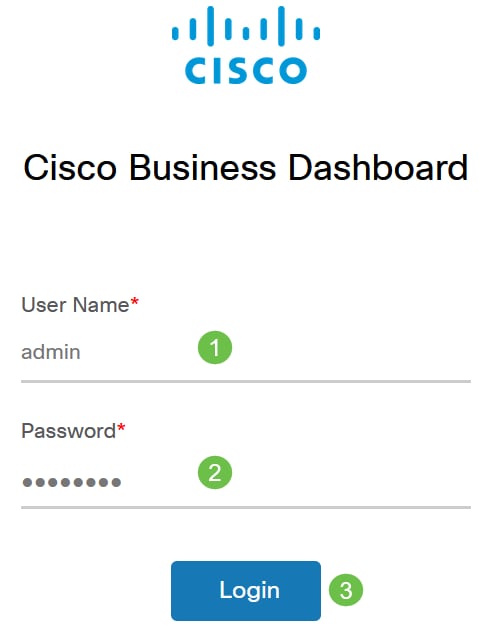
2단계
관리 > 사용자를 선택합니다.
3단계
사용자를 선택하거나 먼저 더하기 아이콘을 클릭하여 새 사용자를 만든 다음 사용자를 선택할 수 있습니다.Edit를 클릭합니다.
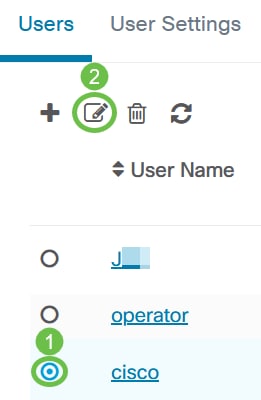
4단계
사용자 관리 페이지로 이동합니다.페이지 하단으로 아래로 스크롤하여 Access Key 탭을 확인합니다.Generate Access Key(액세스 키 생성) 버튼을 클릭하여 새 액세스 키를 생성합니다.
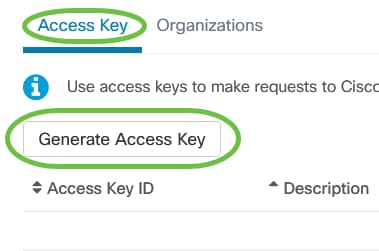
5단계
Description(설명)을 입력하고 액세스 키가 만료될 때 옵션을 선택합니다.저장을 클릭합니다.
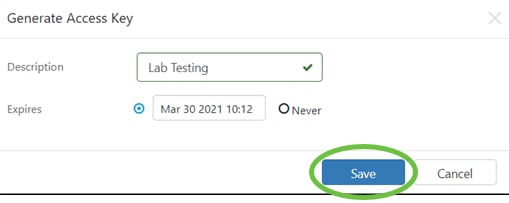
팝업 창에 새 액세스 키 ID 및 관련 비밀이 표시됩니다.정보를 복사하여 저장합니다.완료를 클릭합니다.
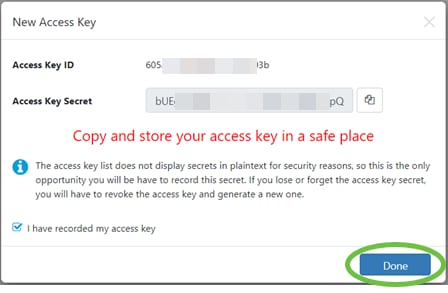
액세스 키 ID가 손실되면 키 암호를 찾을 수 없으며 새 액세스 키를 생성해야 합니다.CBS220의 직접 관리를 위해 액세스 키와 암호는 대시보드에 대한 초기 연결에만 사용됩니다.연결이 설정되면 설정이 자동 생성되어 주기적으로 새로 고쳐지는 제한된 액세스 키를 사용하도록 전환됩니다.
6단계
네트워크를 구성하려면 탐색 창에서 Network(네트워크)를 클릭합니다.
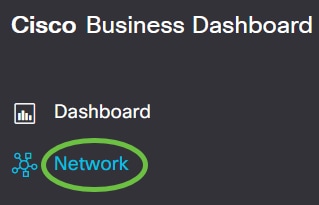
7단계
네트워크를 추가하려면 더하기 아이콘을 클릭합니다.
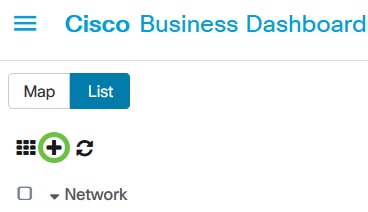
8단계
위치 정보를 포함하여 네트워크 세부사항을 입력합니다.Organization(조직) 및 Default Device Group(기본 디바이스 그룹)을 기록해 둡니다.확인을 클릭합니다.
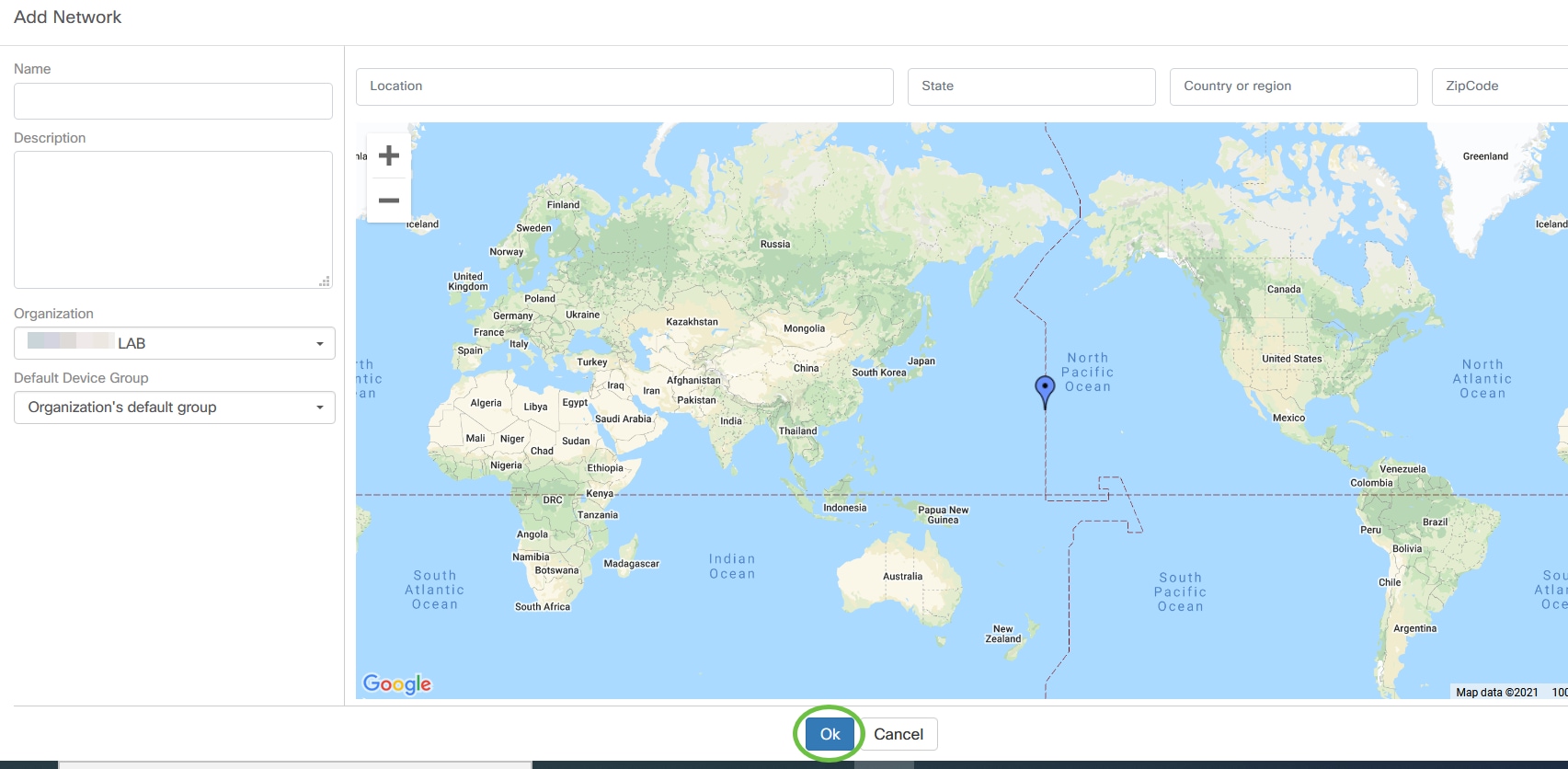
CBS220에서 CBD 설정 구성
1단계
스위치의 웹 UI에 로그인합니다.
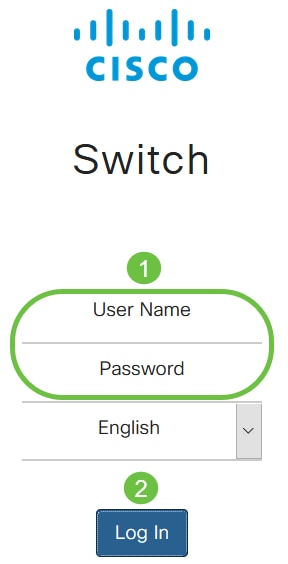
2단계
관리 > CBD 설정으로 이동합니다.
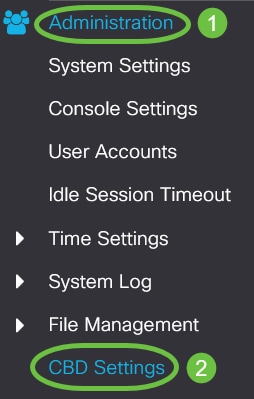
3단계
다음을 구성합니다.
- 연결 상태 - Cisco Business Dashboard 연결의 상태를 표시합니다.
- Agent Version(에이전트 버전) - Cisco Business Dashboard callhome 에이전트의 버전을 표시합니다.
- Callhome Agent Enabled(Callhome 상담원 활성화) - Cisco Business Dashboard(Cisco 비즈니스 대시보드)에 연결하기 위한 Callhome Agent를 활성화하려면 선택합니다.
- Callhome Agent 로그 레벨 - callhome 에이전트의 로깅 심각도를 선택합니다.
- Dashboard Connection Enabled(대시보드 연결 활성화) - 연결을 활성화하려면 선택합니다.
- 서버 정의 - Cisco Business Dashboard의 주소를 정의합니다.다음 중 하나를 선택합니다.
- IP Address - 이 옵션을 사용하려면 IP Address/Name 필드에 유효한 IP 주소를 입력해야 합니다.
- By Name(이름별) - 이 옵션을 사용하려면 IP Address/Name(IP 주소/이름) 필드에 호스트 이름을 입력해야 합니다.
- 대시보드 이름 또는 IP - Cisco Business Dashboard의 이름 또는 IP 주소를 입력합니다.
- Dashboard Port(대시보드 포트) - 대시보드에 연결할 다음 TCP 포트 중 하나를 지정합니다.
- 기본값 사용(443).
- 사용자 정의(범위:1-65535). 이 옵션은 Dashboard Address 필드에 유효한 주소를 입력한 경우에만 사용할 수 있습니다.
- Organization Name(조직 이름) - 디바이스에서 실행 중인 Cisco Business Dashboard Probe의 조직 이름을 입력합니다.
- 네트워크 이름 - Cisco Business Dashboard Probe의 사이트 이름을 입력합니다.
- 액세스 키 ID - 디바이스에서 실행 중인 Cisco Business Dashboard Probe와 Cisco Business Dashboard 간의 초기 인증에 사용할 키 ID를 지정합니다.
- 액세스 키 암호 - 인증에 사용할 암호를 지정합니다.Encrypted 또는 Plaintext 형식일 수 있습니다.Plaintext 형식은 공백 없이 영숫자 문자열로 지정됩니다(최대 160자). 키 ID와 암호 설정을 함께 설정해야 합니다.
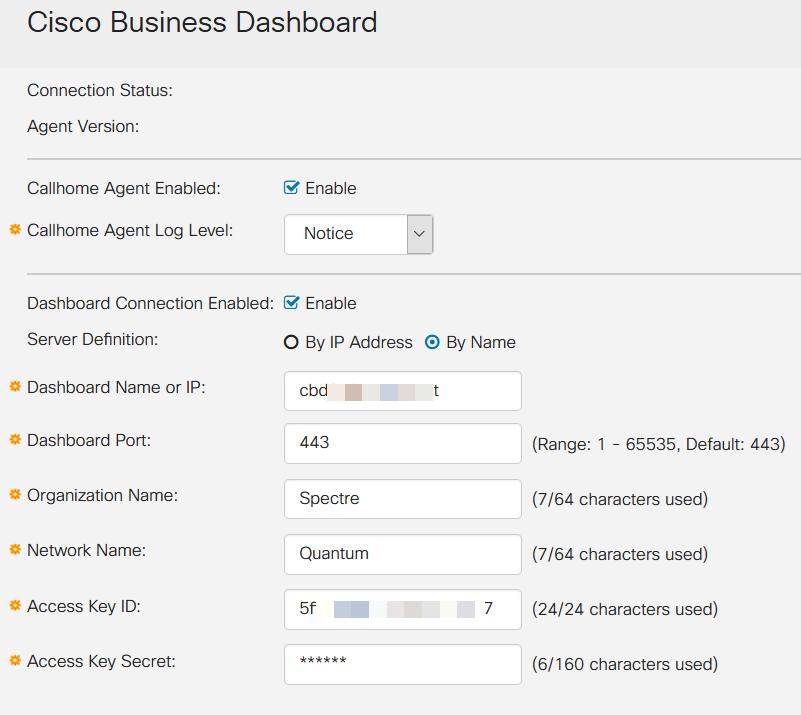
4단계
Apply를 클릭합니다.

확인
연결이 설정되었는지 확인하려면 스위치의 CBD 설정 아래에서 연결 상태를 확인합니다.위로 표시됩니다.
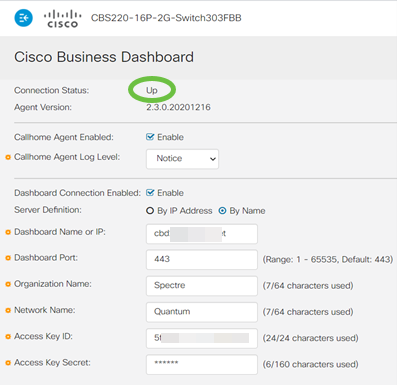
CBD에 자체 서명된 인증서가 설치된 경우 적절한 연결을 설정하려면 스위치에 설치해야 합니다.
다음 단계는?
네트워크에 대한 개요를 보려면 토폴로지 맵을 확인하십시오.이 예에서는 직접 관리를 위해 CBS220 스위치가 구성되었습니다.CBS220은 라우터, 무선 AP 및 다른 스위치에 직접 연결됩니다.
임베디드 프로브가 없으므로 네트워크 디바이스의 "검색"이 없습니다.이러한 디바이스는 스위치의 로컬 CDP 및 LLDP 네이버 테이블에 있기 때문에 CBS220에 직접 연결된 네트워크 디바이스를 볼 수 있습니다.다시 말해, CBS220 스위치는 직접 연결된 장치를 알고 있지만 한 번 이상 다른 장치를 찾아내지 못합니다.
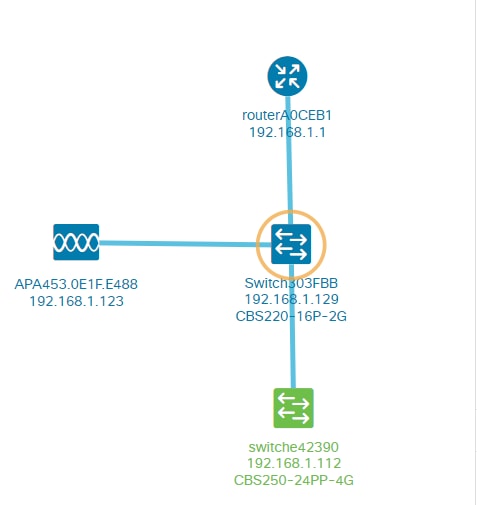
스위치 개요 탭에는 모델, 펌웨어 버전, MAC 주소 및 일련 번호와 같은 세부 정보가 표시됩니다.
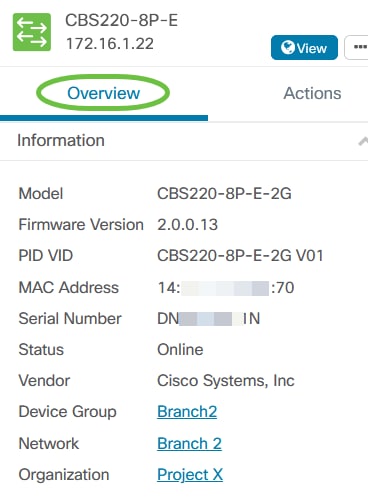
Actions 탭에는 CBS220 스위치에서 지원하는 관리 기능이 표시됩니다.
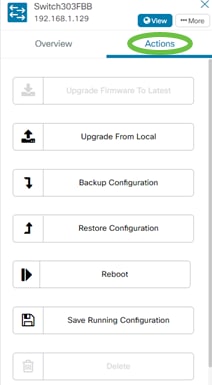
2.3.0 보다 낮은 CBD 버전에 연결하려고 하면 토폴로지 맵과 개요 탭 세부사항에 오류가 표시될 수 있습니다.또한 디바이스에서 사용 가능한 작업이 작동하지 않습니다.
결론
네가 해냈어!CBD에서 직접 관리를 사용하도록 CBS220 스위치를 구성했습니다.이제 장치와 네트워크를 손쉽게 관리할 수 있습니다.
 피드백
피드백